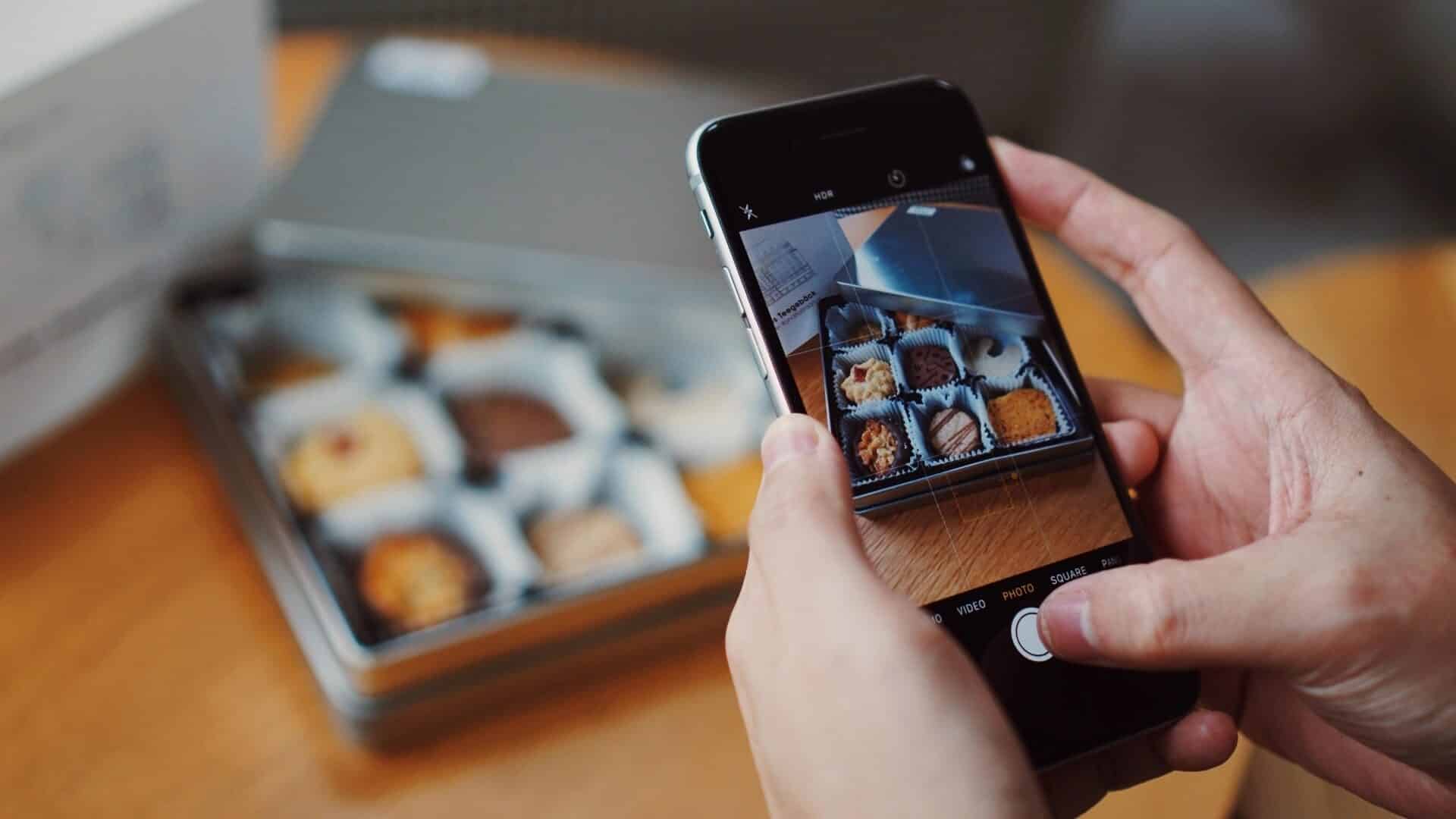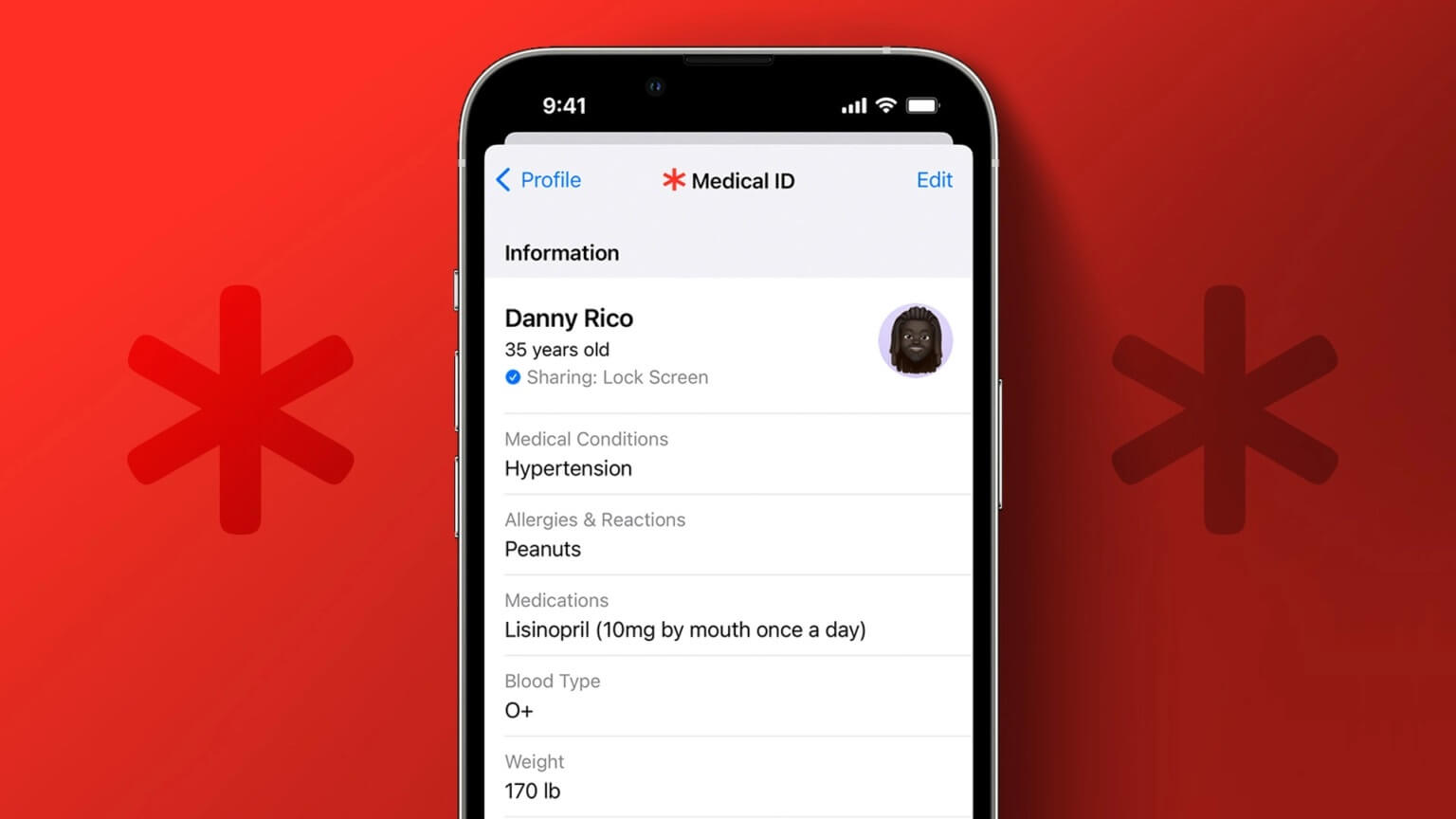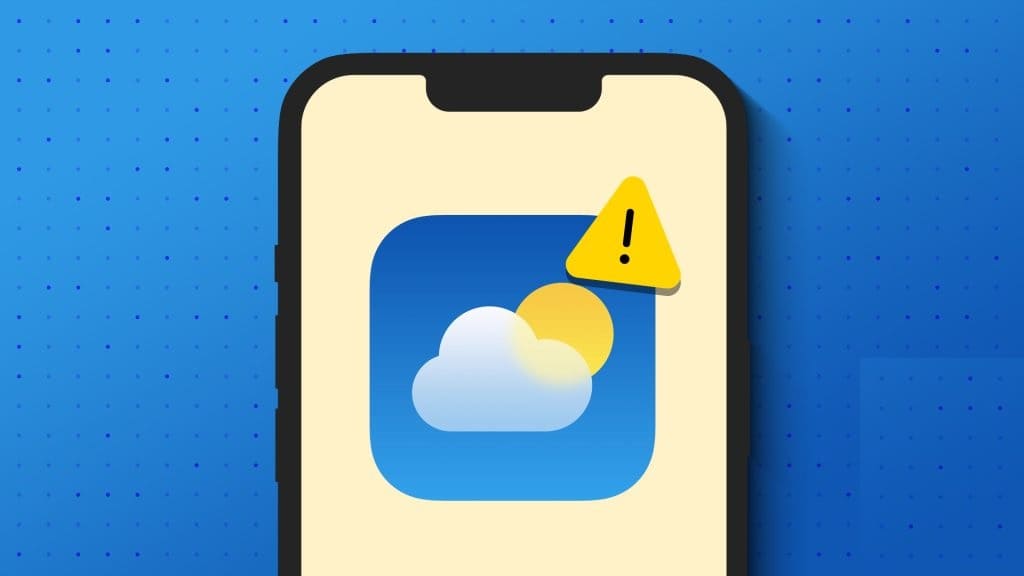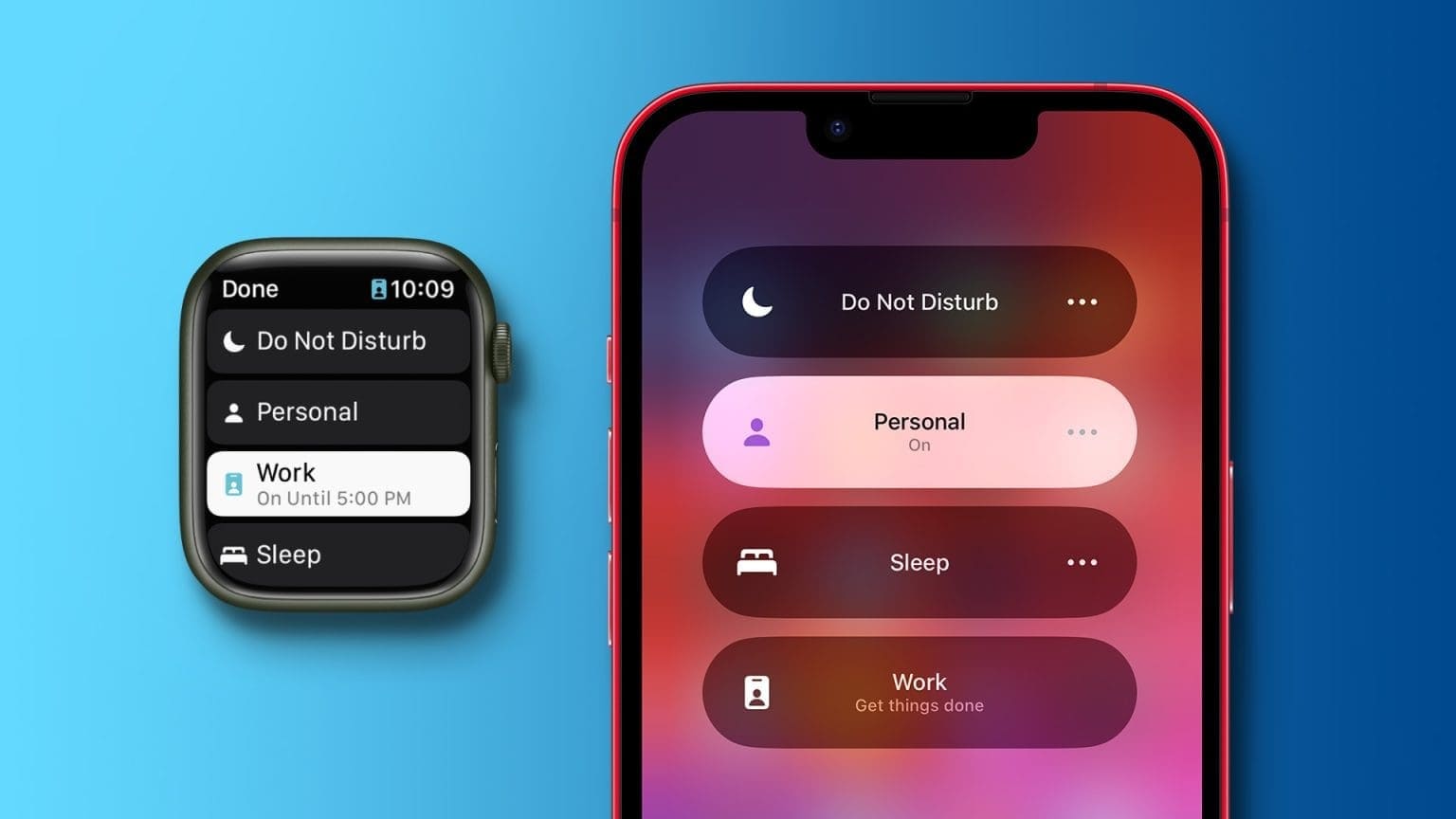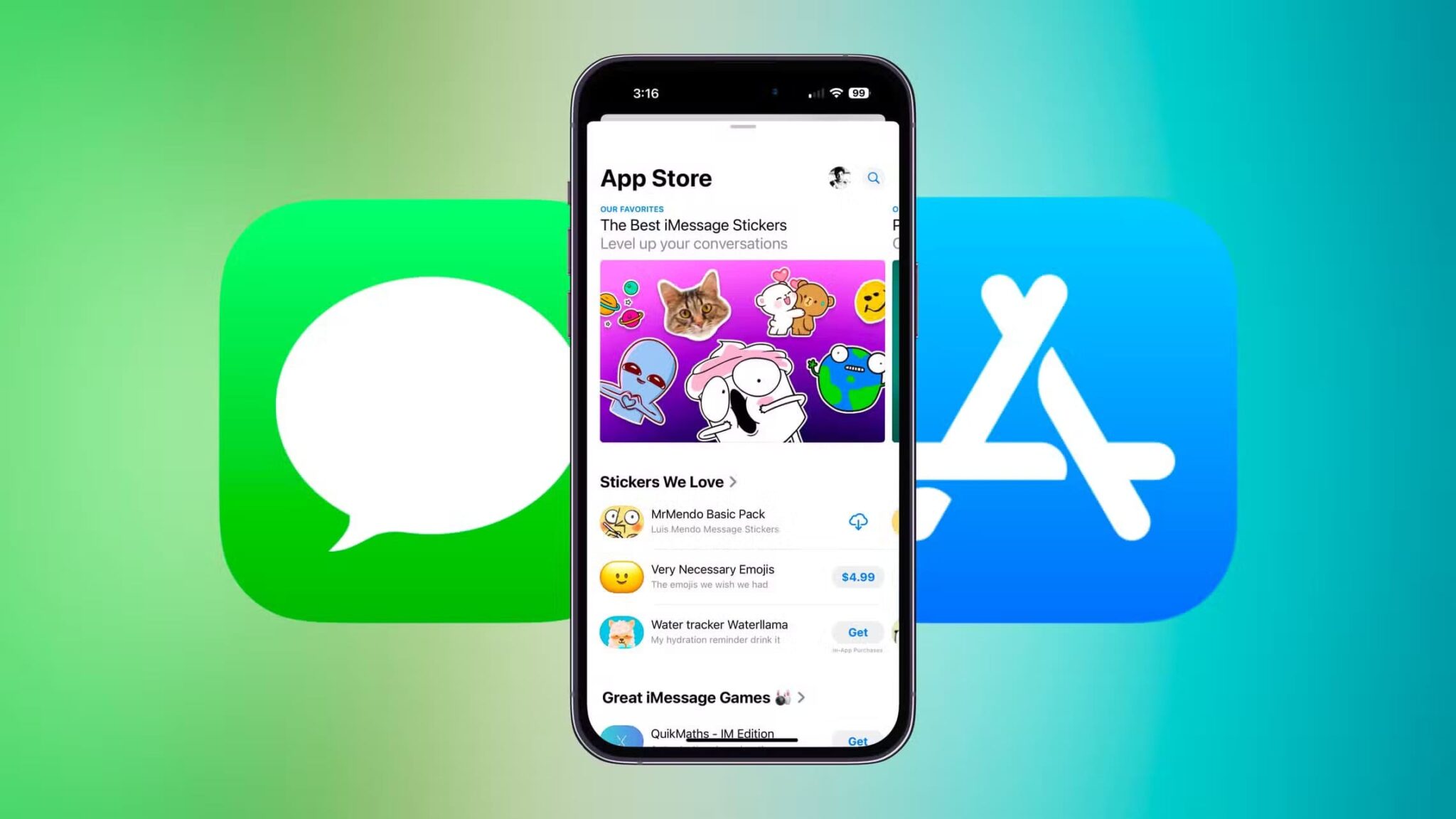Широко відомий як PDF, портативний формат документів. Від бізнес-документів до шкільних проектів, контрактів до квитанцій і рахунків-фактур, майже кожен документ можна створити або перетворити у файл PDF. Крім того, операційні системи Windows, Mac, Android та iPhone підтримують файли PDF. Раніше iOS 15 у 2021 році Однак для навігації або редагування PDF-файлу на iPhone потрібно завантажити програму стороннього розробника з App Store. Однак наразі, якщо ваш драйвер iPhone має iOS 15 або новішої версії, ви можете скористатися програмою «Файли». Ось як редагувати PDF-файл на iPhone без сторонньої програми.
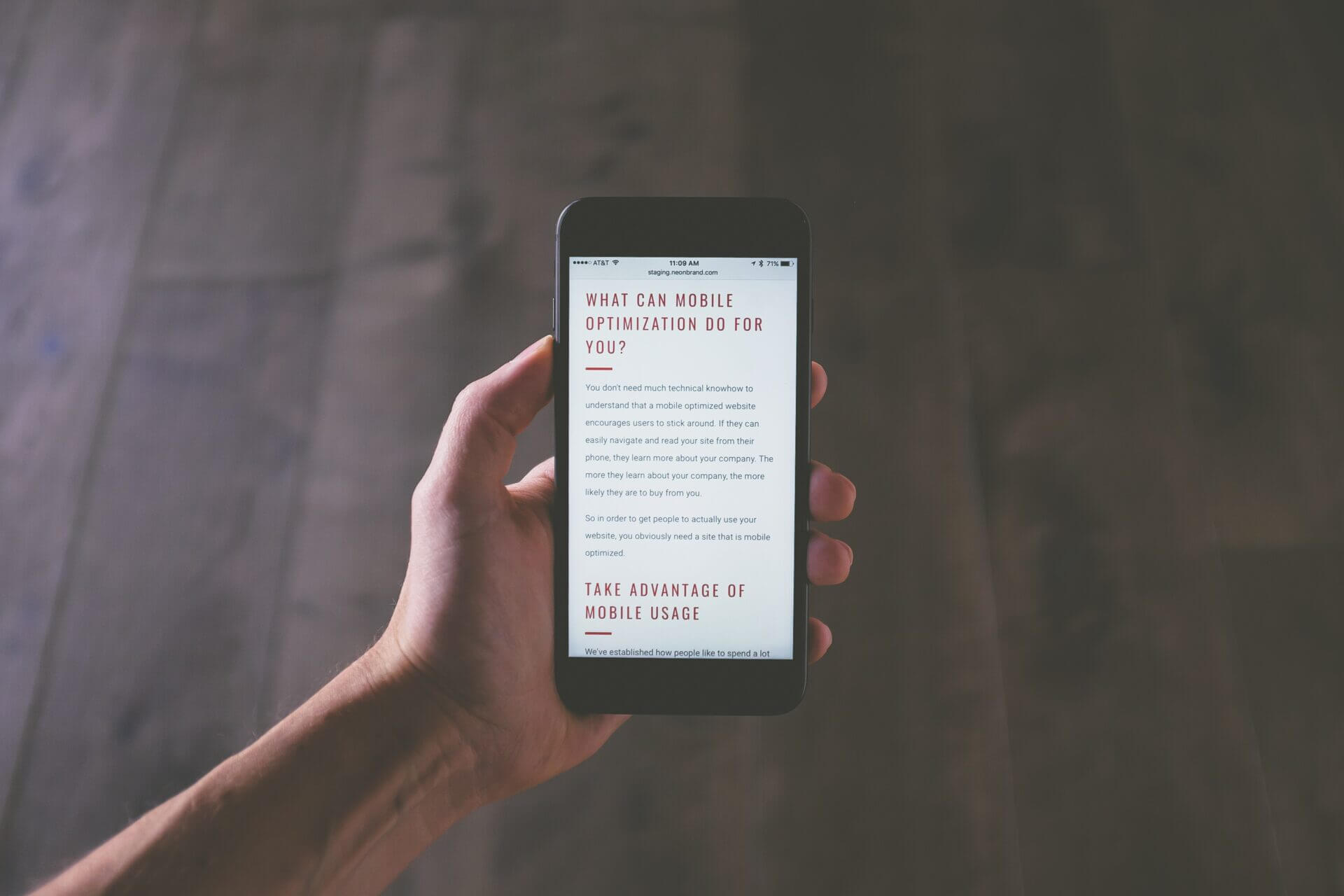
ЯК ЗБЕРЕГТИ PDF-ФАЙЛ У ДОДАТКУ IPHONE FILES
Існують різні способи отримати PDF-файл на вашому iPhone. Від Airdrop до завантаження з Інтернету або з вашої електронної пошти. Незалежно від того, як PDF-файл потрапив на ваш iPhone, вам потрібно буде переглянути його вміст. Для цього потрібно зберегти PDF-файл у програмі «Файли». Ось як зберегти PDF-файл у програмі «Файли».
Розділ 1: Клацніть PDF -файл أو Посилання Щоб відкрити його з джерела, тобто веб-браузера, електронної пошти тощо.
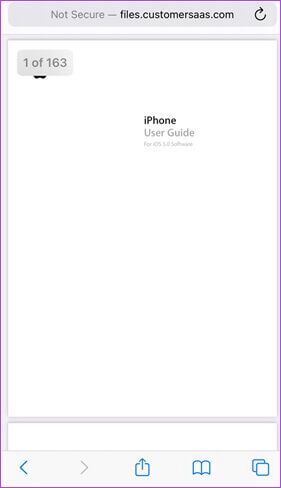
Розділ 2: Шукати Поділитися значок (поле зі стрілкою вгору) або Відкрити в … .. на сторінці та клацніть на ньому.
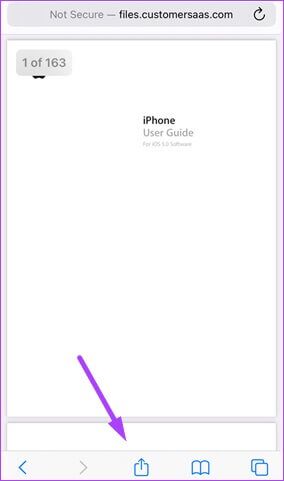
Крок 3: З показаних параметрів торкніться Зберегти у файли.
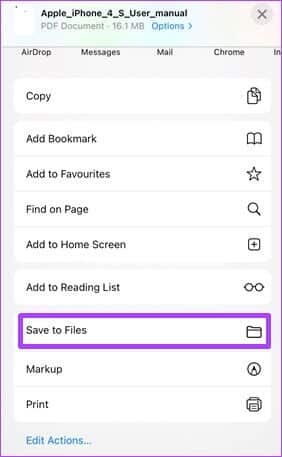
Розділ 4: Виберіть місце збереження між ICloud Drive و На моєму iPhone. Потім натисніть зберегти.
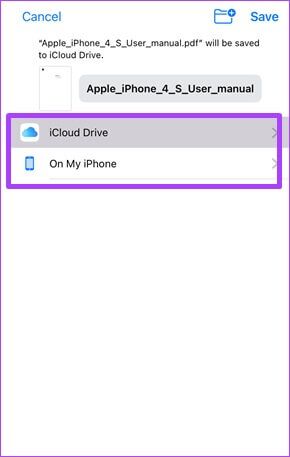
Розділ 5: بعد зберегти файл , Натисніть Додаток Файли на вашому iPhone.
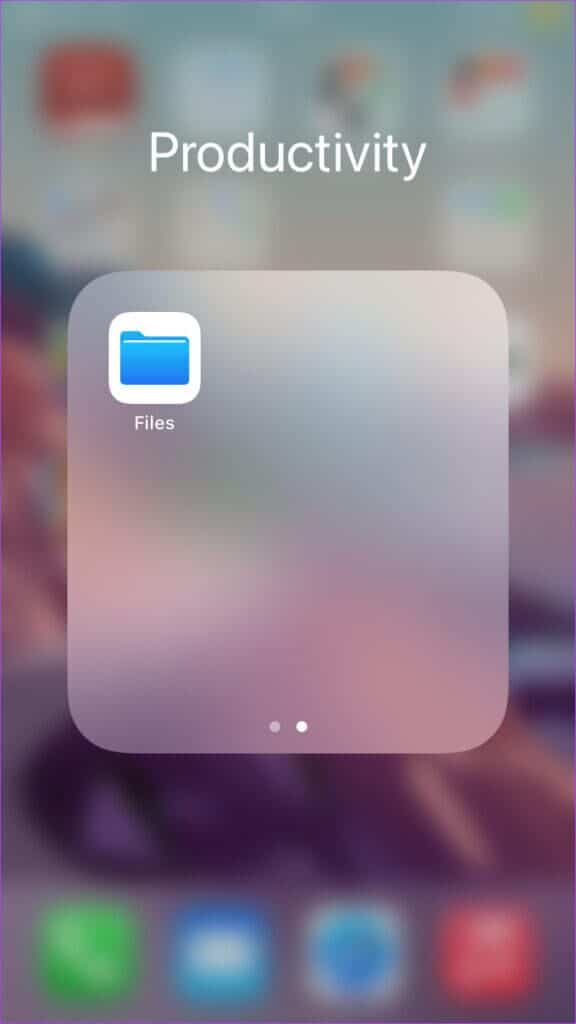
Крок 6: Прокрутіть Список файлів і натисніть PDF -файл нещодавно збережено для відтворення.
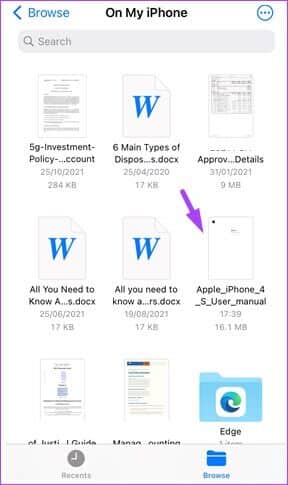
Як вставити підпис у файл PDF за допомогою програми IPHONE Files
Після збереження PDF-файлу в програмі «Файли» ви можете не лише переглядати його вміст, а й редагувати. Однією з модифікацій, які ви можете зробити за допомогою програми «Файли» на вашому iPhone, є вставка підпису. Ось як це зробити:
Розділ 1: Натисніть на Додаток Файли на вашому iPhone.
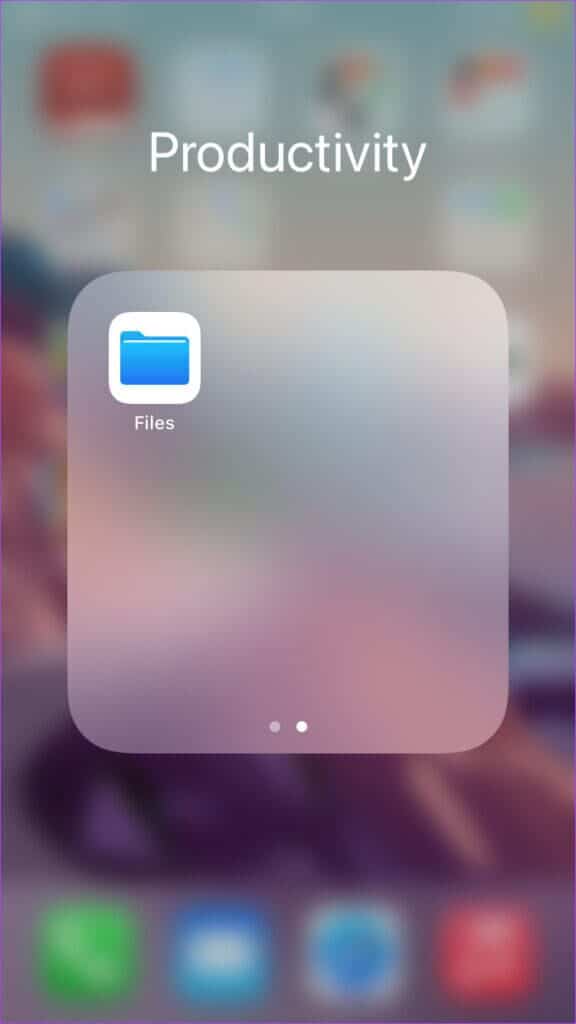
Розділ 2: Прокрутіть Список файлів і натисніть PDF -файл підписати.
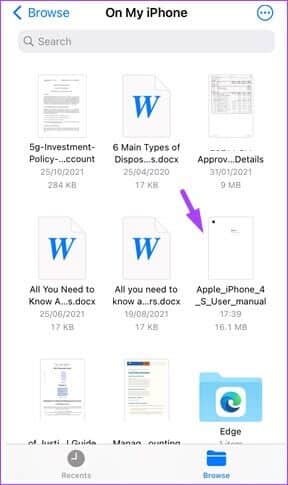
Крок 3: Угорі екрана торкніться Символ позначки (ручка в колі). Ця дія відображає всі інструменти редагування в додатку Файли внизу.
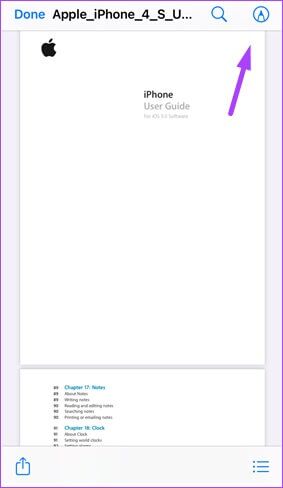
Розділ 4: Натисніть на +. значок У нижньому правому куті екрана для відображення існуючий.
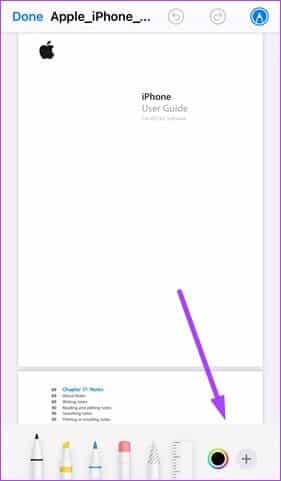
Розділ 5: Знайдіть Підпис من варіанти.
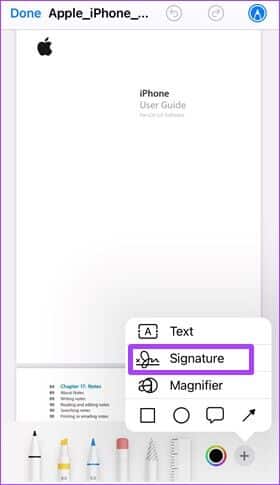
Крок 6: Використовуйте свої пальці для створення твій підпис على сторінка підпису.
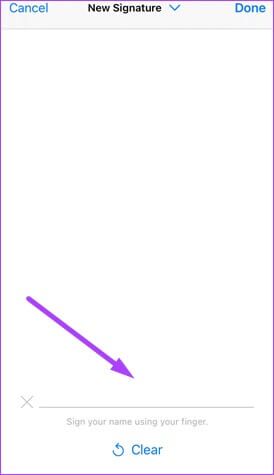
Якщо ви зробили помилку під час створення підпису пальцями, торкніться Очистити внизу сторінки, щоб скинути його.
Розділ 7: Натисніть на Зроблений закрити Інструмент розмітки , і підпис має бути в PDF -файл.
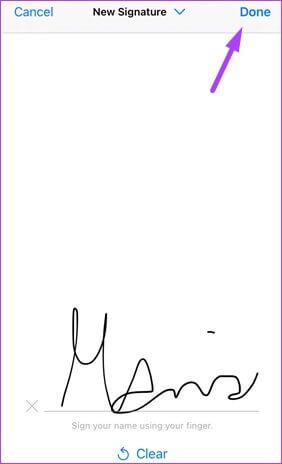
Розділ 8: Потягніть Підпис على PDF -файл на ваш улюблений сайт.
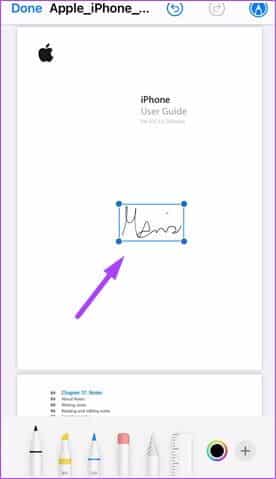
ЯК ЗАПОВНИТИ ФАЙЛ PDF З ДОДАТКОМ IPHONE FILES
Якщо у вас є PDF-файл із пустими текстовими полями, які вимагають від вас інформації, ви можете скористатися програмою «Файли», щоб відредагувати його. Нижче наведено кроки, які потрібно зробити:
Розділ 1: Натисніть на Додаток Файли на вашому iPhone.
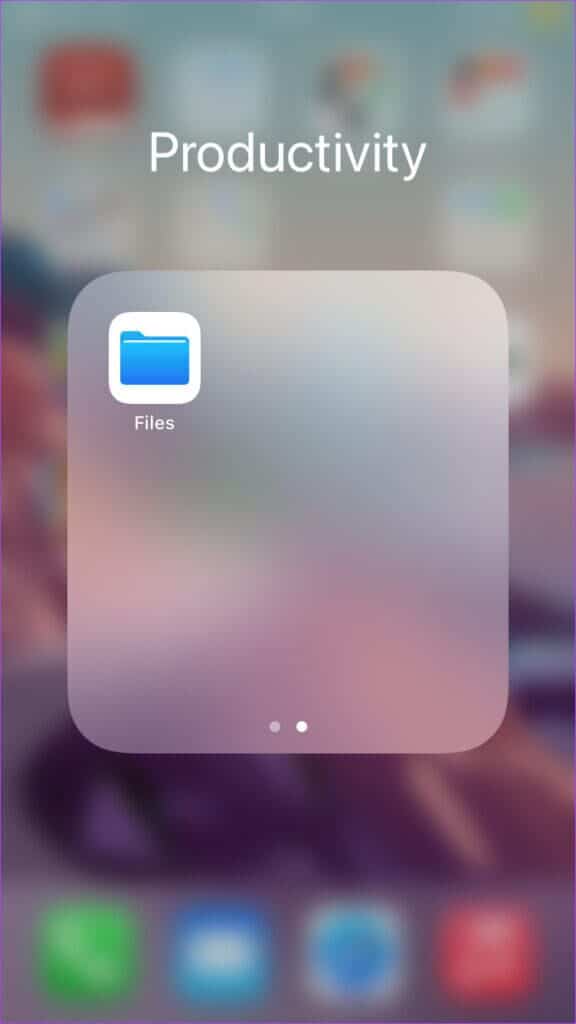
Розділ 2: Прокрутіть Список файлів і натисніть PDF -файл для модифікацій.
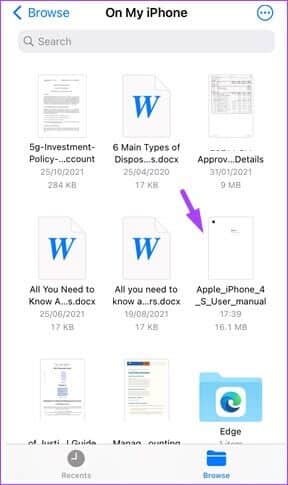
Крок 3: Угорі екрана торкніться символ тега (ручка по колу). Ця дія відображає всі інструменти редагування в програмі Файли внизу екрана.
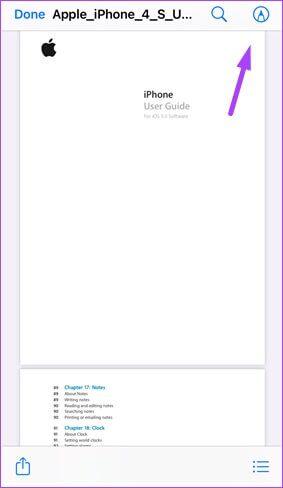
Розділ 4: Натисніть на +. значок У нижньому правому куті екрана для відображення існуючий.
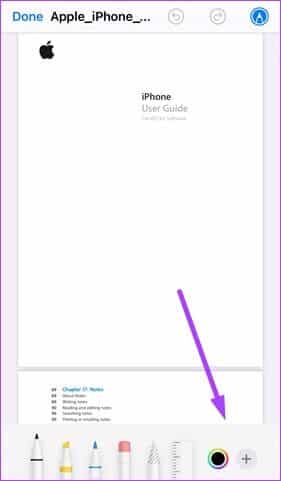
Розділ 5: Знайдіть текст З параметрів вставлення текстового поля PDF -файл.
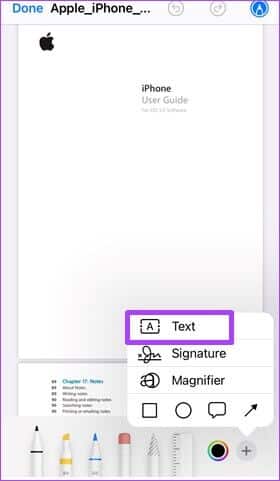
Примітка: Щоб переконатися, що текстове поле вставлено на праву сторінку, перейдіть до сторінки, яка потребує редагування.
Крок 6: Потягніть коробці у правильне місце на сторінці.
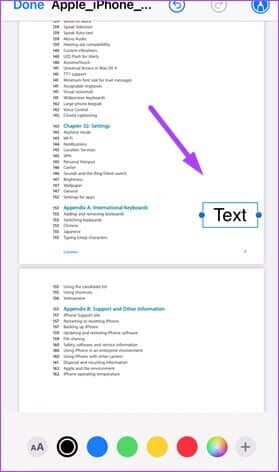
Розділ 7: Подвійне клацання Текстове слово у полі, щоб виділити їх.
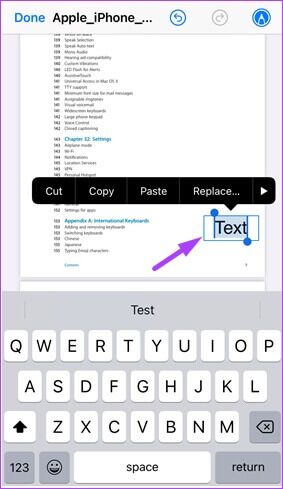
Розділ 8: Тип Текст що ви хочете всередині коробки.
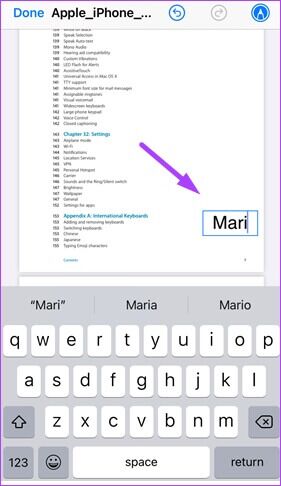
Крок 9: Змінювати розмір текстового поля , перетягніть будь-який з його кутів назовні або всередину.
Розділ 10: Змінювати колір тексту , Натисніть Будь-який з кольорових кіл унизу сторінки.
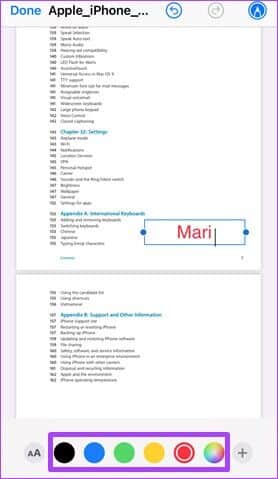
Розділ 11: Змінювати стиль шрифту , Натисніть на AA унизу сторінки.
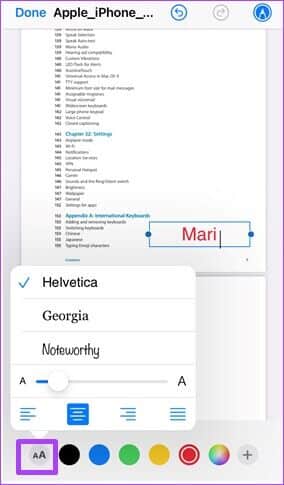
Крок 12: Клацніть Готово Щоб зберегти зміни та закрити Інструмент розмітки.
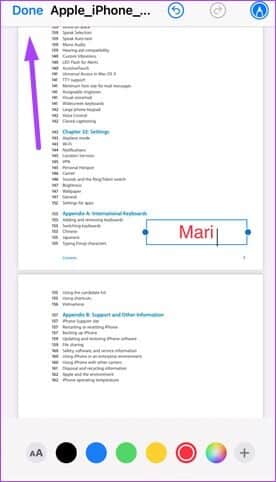
Збережіть сторінки APPLE як PDF
PDF є дещо кращим форматом файлу для більшості людей. В результаті інші типи файлів, як-от Google Docs і Microsoft Word, конвертуються в PDF. Інший тип файлу, який ви можете розглянути Збережіть файл у форматі PDF за допомогою Apple Pages Окрім програми Файли на iPhone.